文章目录:
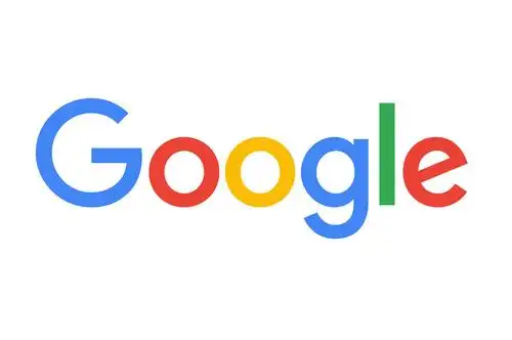
- 文章标题:谷歌浏览器数据怎么恢复?2024年最全恢复指南与预防措施
- 引言:数据丢失的常见恐慌
- 恢复基石:同步功能的重要性
- 方法一:从Google账户同步中恢复
- 方法二:恢复已关闭的标签页
- 方法三:从本地备份文件中恢复
- 方法四(高级):直接操作User Data文件夹
- 终极预防措施:养成良好习惯
- 常见问题解答(FAQ)
谷歌浏览器数据怎么恢复?2024年最全恢复指南与预防措施
目录导读
- 引言:数据丢失的常见恐慌
- 恢复基石:同步功能的重要性
- 从Google账户同步中恢复
- 恢复已关闭的标签页
- 从本地备份文件中恢复
- 方法四(高级):直接操作User Data文件夹
- 终极预防措施:养成良好习惯
- 常见问题解答(FAQ)
引言:数据丢失的常见恐慌
“糟糕!我的书签全没了!”“手滑关掉了整个窗口,几十个标签页瞬间消失!”“电脑重装系统后,谷歌浏览器的所有密码和历史记录都不见了!”——这无疑是许多用户曾经历过的噩梦,作为全球最流行的网页浏览器,谷歌浏览器承载着我们大量的工作资料、个人收藏和浏览记忆,一旦数据丢失,不仅影响效率,更让人心烦意乱。
但请先深呼吸,不必过度焦虑,在绝大多数情况下,谷歌浏览器的数据是可以被成功恢复的,本文将为您系统性地梳理几种行之有效的数据恢复方法,从最简单的同步恢复,到应对极端情况的本地文件操作,并附上关键的预防措施,助您高枕无忧。
恢复基石:同步功能的重要性
在深入探讨恢复方法之前,我们必须强调一个核心概念:Google账户同步,这是最简单、最自动化、最可靠的数据保障方案,当您登录Google账户并开启同步功能后,您的书签、历史记录、密码、扩展程序、打开的标签页等数据会被加密并安全地存储在Google的服务器上。
这意味着,无论您是在新电脑、新手机,还是在不慎重置浏览器后,只需重新登录您的Google账户,这些数据就会像魔法一样自动回归。在尝试任何恢复操作前,请务必检查您是否已经登录并开启了同步。
如何检查与开启同步?
- 点击浏览器右上角的 profile 图标或初始字母。
- 如果显示“同步已开启”,则表示您已收到保护。
- 如果显示“同步已暂停”,点击“同步已开启”并选择“开启同步”。
- 如果未登录,请点击“开启同步”并登录您的Google账户。
从Google账户同步中恢复
这是首选的恢复方法,适用于更换设备或重新安装浏览器的情况。
操作步骤:
- 确保您已安装最新版本的谷歌浏览器,如果尚未安装,请先进行谷歌浏览器下载。
- 打开Chrome,点击右上角的 profile 图标。
- 点击“开启同步”,然后使用您之前使用的同一个Google账户登录。
- 登录后,同步将自动开始,浏览器可能会提示您“已找到已同步的数据”,您可以选择“恢复”以将本地数据替换为云端的同步数据。
- 稍等片刻,您的书签栏、历史记录、自动填充的密码等将会陆续出现。
恢复已关闭的标签页
不小心关闭了一个重要标签页或整个窗口?这个恢复非常简单。
操作步骤:
- 恢复单个标签页: 右键点击浏览器顶部标签栏的空白处,选择“重新打开已关闭的标签页”,或者使用快捷键
Ctrl + Shift + T(Windows) 或Cmd + Shift + T(Mac),多次按此快捷键可以按关闭顺序逆序恢复多个标签页。 - 恢复整个窗口: 同样使用快捷键
Ctrl + Shift + T,如果之前关闭的是一个包含多个标签页的窗口,此操作可以一次性恢复整个窗口及其所有标签页。 - 从历史记录中恢复: 点击浏览器右上角的三个点 -> “历史记录” -> “历史记录”(或直接按
Ctrl + H),您可以看到按日期分组的所有浏览记录,找到并点击即可重新打开。
从本地备份文件中恢复
如果同步功能未开启,但您恰好在数据丢失前备份过Chrome的用户数据文件夹,那么您可以通过还原备份来恢复。
找到Chrome的用户数据目录:
- Windows:
C:\Users\[您的用户名]\AppData\Local\Google\Chrome\User Data\Default - Mac:
~/Library/Application Support/Google/Chrome/Default
恢复步骤:
- 完全关闭Chrome浏览器。
- 找到当前的
User Data文件夹,将其重命名为User Data Backup(以防万一)。 - 将您之前备份的
User Data文件夹复制到原位置。 - 重新启动Chrome,您的数据应该已经恢复。
方法四(高级):直接操作User Data文件夹
此方法适用于没有备份,但希望从浏览器残留文件中“抢救”数据的情况,风险较高,操作前请谨慎。
-
恢复旧版书签文件: Chrome会自动备份几天前的书签文件。
- 进入
User Data\Default目录。 - 您会看到
Bookmarks(当前书签)和Bookmarks.bak(备份书签)。 - 关闭Chrome,将
Bookmarks重命名为Bookmarks.old,然后将Bookmarks.bak重命名为Bookmarks。 - 重启Chrome,书签可能已恢复到较早的状态。
- 进入
-
恢复会话(打开的标签页):
- 在
Default文件夹中,查找Current Session,Current Tabs,Last Session,Last Tabs等文件。 - 如果因为浏览器崩溃导致标签页丢失,可以尝试关闭Chrome后,将
Last Session和Last Tabs分别复制并重命名为Current Session和Current Tabs,然后重启Chrome,这可能恢复崩溃前打开的窗口和标签页。
- 在
警告: 此方法有不确定性,可能导致数据进一步混乱,务必先对整个User Data文件夹进行备份后再尝试。
终极预防措施:养成良好习惯
“防患于未然”远胜于“亡羊补牢”,请养成以下习惯:
- 始终登录并开启同步: 这是最重要的保险。
- 定期导出书签: 点击“书签管理器” -> “整理” -> “导出书签”,将书签保存为HTML文件。
- 使用密码管理器: 考虑使用Bitwarden、1Password等独立的密码管理器,或确保Chrome密码同步始终开启。
- 定期备份整个User Data文件夹: 尤其是在重装系统或进行重大更新前。
- 谨慎使用清理工具: 在使用电脑清理软件时,注意不要误清Chrome的浏览数据,除非你确实需要。
常见问题解答(FAQ)
Q1: 我在隐身模式下浏览的数据能恢复吗? A: 非常遗憾,不能,隐身模式的设计初衷就是不在本地和服务器上保存您的浏览历史、Cookie和站点数据,窗口关闭后,这些数据就会被清除。
Q2: 我清除了浏览器缓存和历史记录,还能找回吗? A: 通过常规手段很难找回,一旦通过Chrome的“清除浏览数据”功能删除了信息,这些数据会从本地设备上被永久移除(除非同步服务器上保留有更早的版本),如果同步功能是开启的,并且在其他设备上还有这些数据,可以通过同步将其拉回,否则,基本无法恢复。
Q3: 我忘记了谷歌账户密码,无法登录同步,怎么办? A: 您需要前往Google账户恢复页面,通过关联的备用邮箱或手机号来重置您的Google账户密码,这是恢复账户访问权的唯一途径。
Q4: 为什么我的某些设备上数据不同步? A: 请检查以下几点:
- 所有设备登录的是否为同一个Google账户。
- 在所有设备上均已开启同步。
- 同步设置中是否勾选了您需要同步的数据类型(例如书签、密码等)。
- 网络连接是否正常。
希望这份详尽的指南能帮助您有效地恢复宝贵的浏览器数据,并引导您建立更安全的数据管理习惯,开启同步是守护数据最简单、最强大的盾牌。
标签: 谷歌浏览器数据恢复






